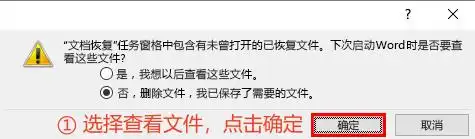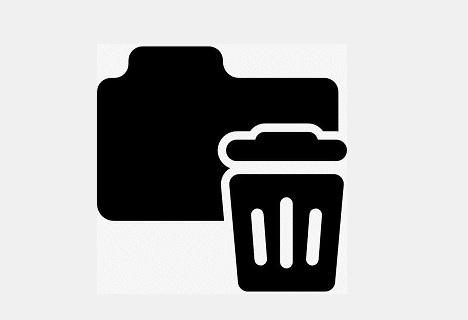为您推荐相关教程
更多视频 >在日常工作和学习中,我们经常会使用Word文档进行文字编辑和处理。然而,有时候由于疏忽或误操作,我们可能会在未保存文件的情况下关闭了Word,导致辛苦编辑的内容丢失。面对这种情况,很多人都感到无助和焦虑。那么,word误点了不保存怎么恢复原文件呢?本文将为您介绍四种有效的方法。
方法一:查找并恢复临时文件
Word在编辑文档时会自动创建临时文件,这些文件可能包含您未保存的内容。
您可以通过以下步骤来查找和恢复这些临时文件:
1、打开文件资源管理器,导航到系统的临时文件夹。在Windows系统中,可以通过输入“%temp%”快速访问。2、在临时文件夹中,根据文件的修改日期、大小或名称来识别与您的Word文档相关的临时文件。这些文件通常具有“.tmp”或“.asd”等扩展名。
3、使用Word打开这些临时文件,检查是否包含您丢失的内容。如果找到了,请立即保存文件,避免再次丢失。
方法二:利用Word的自动恢复功能
Word具有自动恢复功能,可以在未保存文档时尝试恢复部分内容。
您可以按照以下步骤操作:
1、打开Word软件,点击“文件”菜单。2、在下拉菜单中选择“打开”选项。
3、在弹出的窗口底部,找到并点击“恢复未保存的文档”。
4、Word会列出可以恢复的未保存文档,找到您的文档并点击打开。
方法三:检查备份文件
如果您在编辑Word文档时开启了自动保存或定期备份功能,那么您可能可以从备份文件中恢复丢失的内容。
您可以按照以下步骤操作:
1、检查您的电脑或云存储服务中是否有Word文档的备份文件。备份文件通常具有与原文件相似的名称,但带有特定的备份标识。2、找到备份文件后,使用Word打开它,检查是否包含您丢失的内容。
3、如果备份文件可用且包含您需要的内容,请将其保存为一个新的Word文档,以防覆盖原始文件。
方法四:使用专业恢复软件恢复
如果您尝试了以上方法仍然无法恢复丢失的Word文档,今天小编给大家安利一款专业的数据恢复软件,软件名为转转大师数据恢复。该软件有优秀的扫描和恢复功能,对各种类型的文档恢复率都较高。
误删文件恢复操作步骤:
第一步:选择恢复模式

选择“误删除恢复”,点击进入下一步操作。
第二步:选择原数据储存位置

选择文件在误删之前所储存的磁盘,如果是U盘或内存卡等外部设备,需要提前连接上电脑哦。
第三步:查找误删文件

查找文件的方法有很多种,最简单的方法就是直接搜索名称了。
第四步:预览并恢复文件
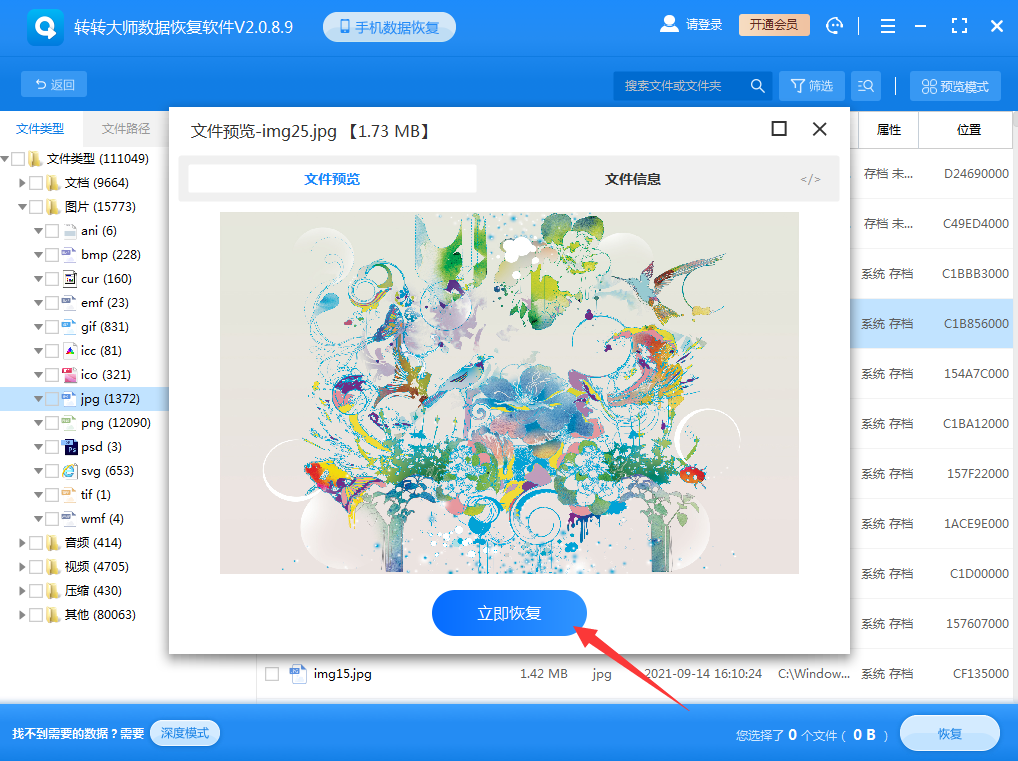
找到文件之后,双击预览一下,预览是我们能提前了解文件状态的一种方法,如果不确定自己的文件是否能正常恢复,那么预览一下就知道了,相信很多朋友都会喜欢这个功能的,恢复就很简单了,点击中间的“立即恢复”即可。
总结:
以上就是word误点了不保存怎么恢复原文件的方法介绍了,当Word误点了不保存导致原文件丢失时,我们可以通过查找临时文件、利用自动恢复功能、检查备份文件或使用专业恢复软件恢复等方法来尝试恢复。每种方法都有其适用的场景和限制,您可以根据具体情况选择合适的方法进行操作。同时,为了避免类似问题的发生,建议我们在编辑Word文档时保持谨慎和细心,并定期备份重要文件。


 技术电话:17306009113
技术电话:17306009113 工作时间:08:30-22:00
工作时间:08:30-22:00 常见问题>>
常见问题>> 转转大师数据恢复软件
转转大师数据恢复软件
 微软office中国区合作伙伴
微软office中国区合作伙伴
 微信
微信 微信
微信 QQ
QQ QQ
QQ QQ空间
QQ空间 QQ空间
QQ空间 微博
微博 微博
微博
 word误点了不保存怎么恢复原文件
word误点了不保存怎么恢复原文件
 免费下载
免费下载